深入了解 Slimware Utilities:驱动程序更新详解
如今,桌面系统已成为我们日常生活中不可或缺的一部分。无论是工作还是个人娱乐,电脑和笔记本电脑的使用都已是司空见惯。浏览网页更是我们经常进行的活动。尽管市面上有许多网络安全软件能保护我们在设备上的活动,但系统仍然可能遭受安全威胁。这时,系统优化工具就显得尤为重要,它们可以帮助我们在上网时保护个人隐私。 Slimware Utilities 就是这样一款系统优化器。 如果您对这个名字感到陌生,那么这篇文章正好能解答您的疑惑。 今天,我们将详细探讨 Slimware Utilities 的驱动程序更新及其相关主题, 深入了解 Slimware 驱动程序更新。
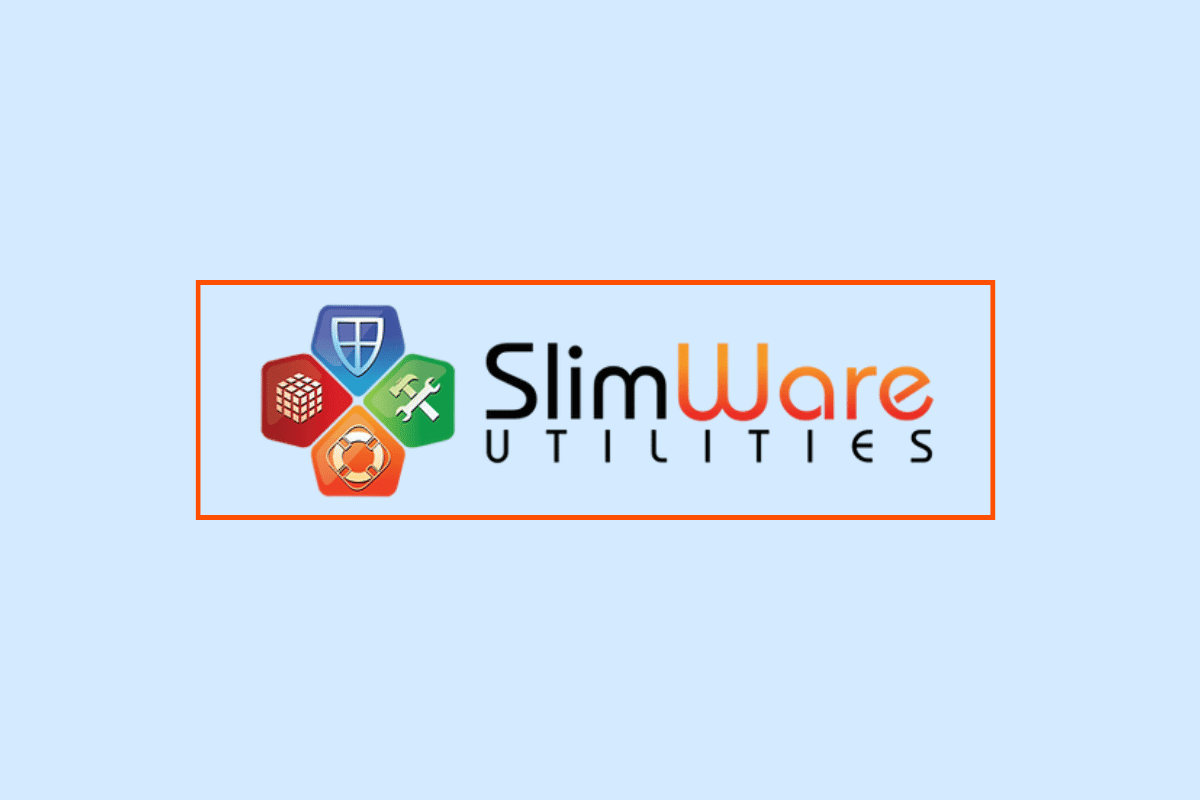
什么是 Slimware Utilities?
Slimware 是 SlimWare Utilities 公司为 Windows 系统开发的系统优化软件,它实际上是一系列实用工具的集合,有时会被恶意软件检测程序识别为恶意软件。Slimware Utilities 在众多同类软件中排名第 57 位。 这家总部位于美国的软件公司,主要提供可下载的软件和服务,旨在帮助用户清洁、更新、修复和优化个人电脑。
Slimware 驱动程序更新是什么?
- Slimware Driver Update 是 Slimware Utilities 的一个程序,被归类为潜在有害程序(PUP)和预装软件。
- 这款驱动程序更新软件可以免费下载,它声称可以帮助修复系统问题和安装最新的驱动程序。
- 它还声称通过保持系统更新来提高系统性能。
- 此外,它还声称通过确保系统使用最新版本来增强系统安全性。
- Slimware Driver Update 还提供一系列自定义工具,以满足不同用户的需求和偏好。
- 它还具备自动备份和恢复功能,方便用户轻松访问系统数据。
- 安装该软件后,可能会弹出警告和错误提示,敦促用户修复注册表警告,更新驱动程序以解决设备问题。
- 它声称是最佳的计算机安全工具之一。
可以卸载 Slimware 驱动程序更新吗?
当然可以,您可以从计算机中卸载 Slimware Driver Update,操作过程非常简单,只需在设备的控制面板中进行。
如何在 Windows 10 中卸载 Slimware 驱动程序更新
PUP 软件通常会在用户不知情的情况下,与其他网络应用程序或程序一同安装。像 Slimware Utilities Driver Update 这样的软件,可能会在后台自动启动并运行,从而干扰您的网络浏览体验。下面我们将介绍卸载这款软件的具体步骤:
1. 按下 Windows 键,输入“控制面板”,然后单击“打开”。
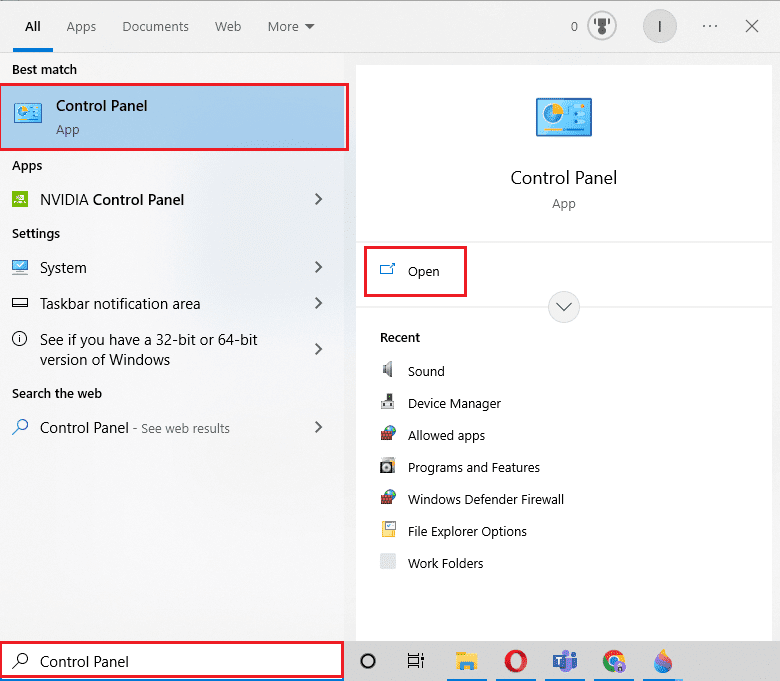
2. 在程序列表中,点击“卸载程序”选项。
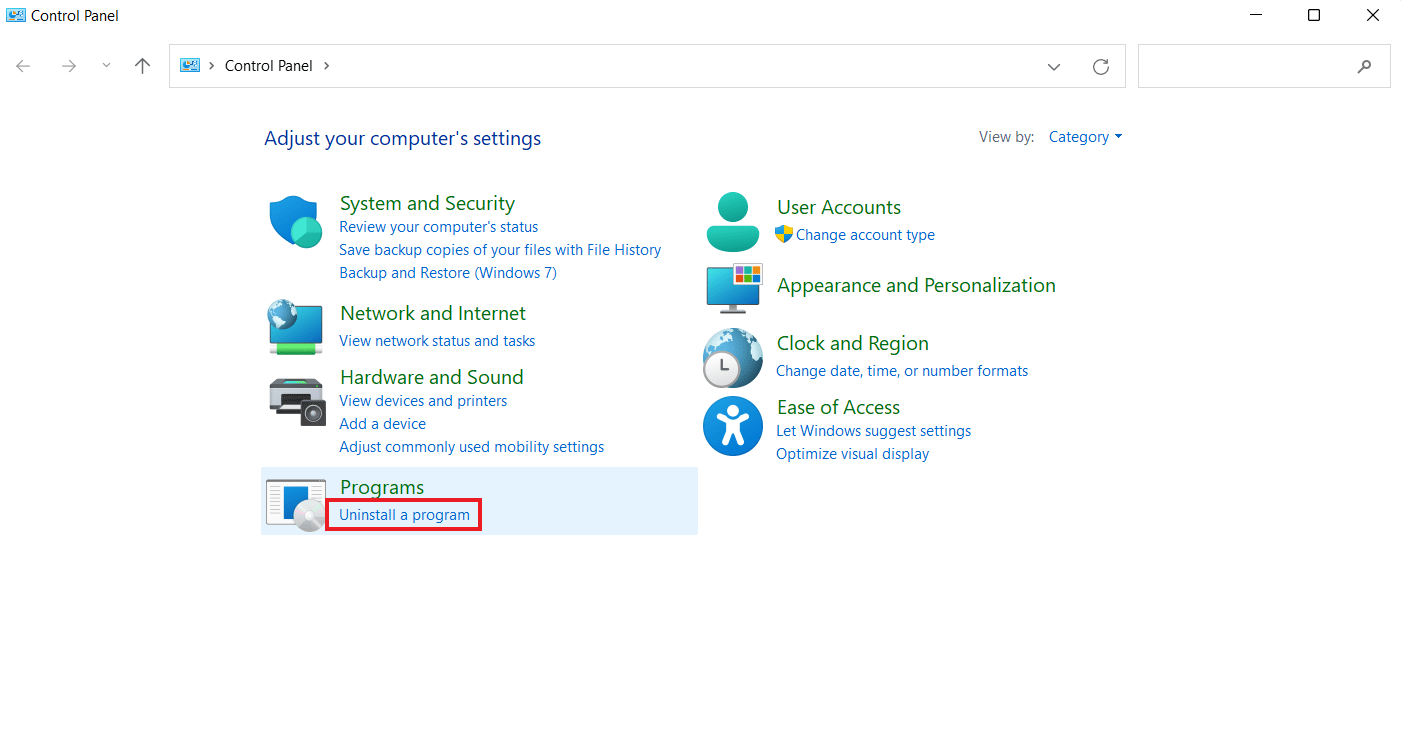
3. 找到并选中 Slimware 程序,然后点击“卸载”按钮。
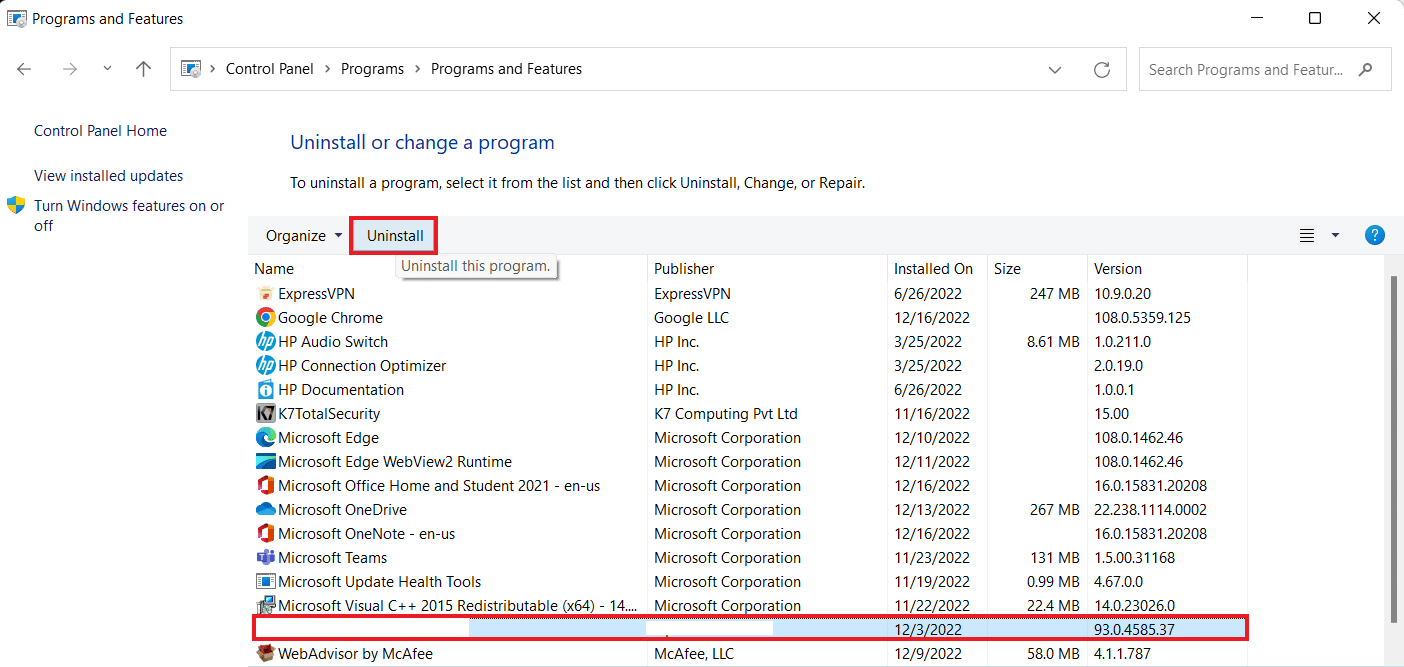
4. 按照屏幕上的指示完成剩余的卸载过程。
卸载程序后,请务必执行以下步骤,以确保卸载过程彻底完成。
第一步:关闭后台进程
如我们所知,Slimware Utilities 的驱动程序更新可能会在后台自动运行。 因此,您需要结束所有后台进程。 为此,您可以参考我们关于如何在 Windows 10 中禁用后台应用程序的指南。
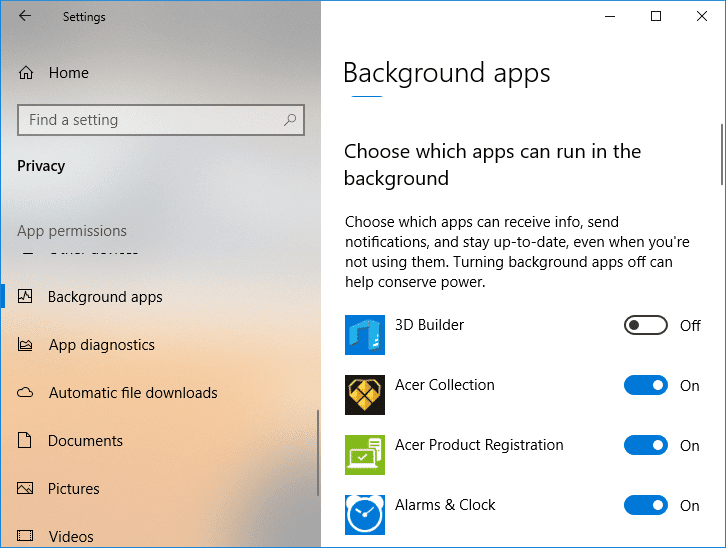
第二步:使用反恶意软件工具
接下来,您需要确保系统中没有可能威胁安全的恶意软件、广告软件、间谍软件或PUP。为此,您可以使用 Malwarebytes 等反恶意软件工具扫描您的系统,查找可疑内容。 这个步骤将帮助您彻底卸载 Slimware Driver Update。您可以参考我们的指南,了解如何使用 Malwarebytes Anti-Malware 删除恶意软件并扫描系统文件和程序。
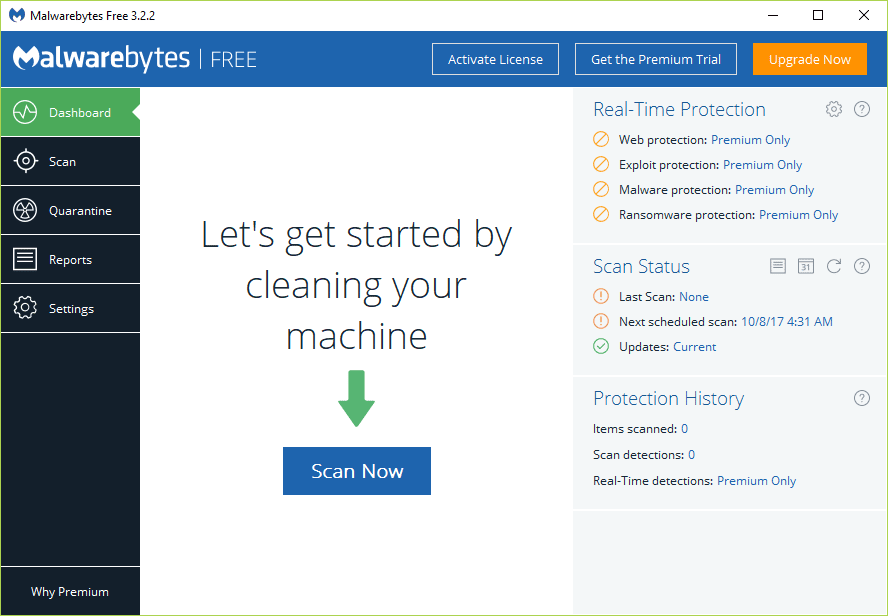
第三步:执行干净启动
确保 Slimware 驱动程序更新卸载完成的最后一步是干净启动您的系统。 大多数非 Microsoft 服务和程序会在您重启电脑后自动启动。 但是,干净启动可以防止这种情况,并且不会损害系统性能。 您可以参考我们的指南,了解如何在 Windows 10 中执行干净启动。
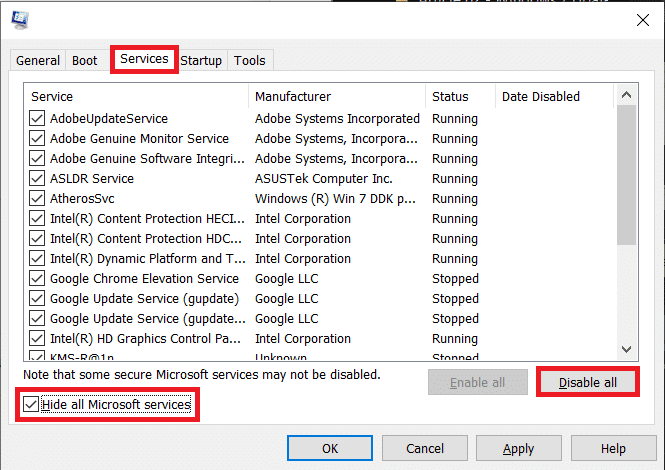
为什么需要更新驱动程序?
- 现在您已经了解了 Slimware 驱动程序更新,您应该知道驱动程序更新是系统的重要组成部分。
- 如果驱动程序过时或丢失,可能会导致电脑出现各种问题,包括性能下降、系统崩溃、功能缺失等等。
- 更新驱动程序对于保持电脑的最佳性能以及解决潜在问题至关重要。
- 您可以使用第三方应用程序来更新驱动程序。
- 这些程序有助于自动检测过时的驱动程序,并自动下载、安装和更新它们。
- 您也可以等待官方更新,然后手动更新驱动程序。
- 这可以通过访问硬件制造商的网站,搜索可用的更新来完成。
- 您必须了解硬件型号、显卡和声卡型号。
- 如果没有网络连接,可以使用 CD 或软盘更新驱动程序。
- 更新驱动程序可以有效避免潜在的系统问题。
您还可以通过我们的指南深入了解如何在 Windows 10 上更新设备驱动程序。
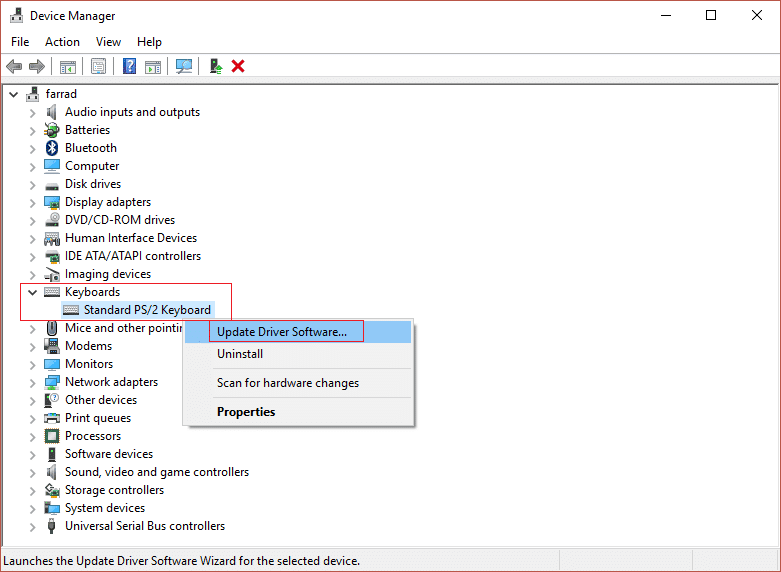
如何从我的电脑中删除 Slimware Utilities
您可以通过电脑的控制面板部分卸载 Slimware Utilities。 如果您想了解详细步骤,请参考以下内容:
1. 同时按下 Windows + I 键,打开设置。
2. 前往“设置”中的“应用程序”部分。

3. 在左侧面板中选择“应用程序和功能”,然后选择 Slimware 程序。
4. 选择“卸载”,然后按照屏幕上的指示完成卸载过程。
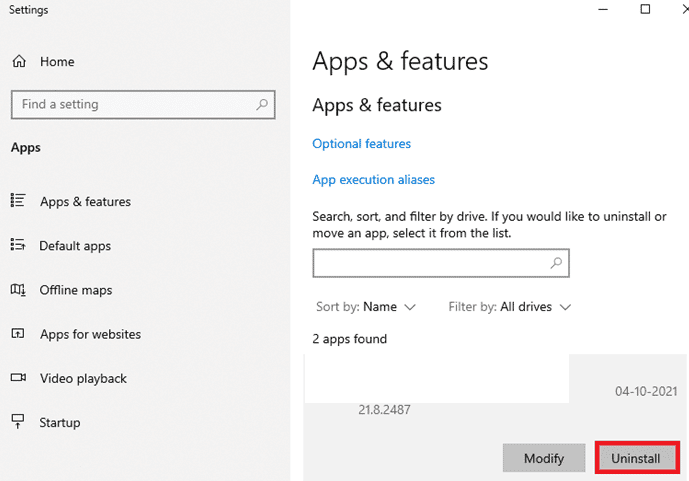
5. 卸载 Slimware 后,如果问题仍然存在,请使用第三方应用程序清理注册表并进行扫描。
6. 最后,如果 Slimware 在您的设备上进行了一些更改,请恢复您的浏览器设置。
这些步骤将帮助您成功地从设备中删除 Slimware。
常见问题解答 (FAQ)
Q1. Driver Update 是 Slimware 恶意软件吗?
A. DriverUpdate 在 Malwarebytes 中被检测为潜在有害程序(PUP)。该软件属于 Slimware Utilities 系列。
Q2. Slimware 是微软的产品吗?
A. 不是,Slimware 不是 Microsoft 的产品。
Q3. 我可以卸载 Slimware 吗?
A. 是的,您可以卸载 Slimware。
Q4. 更新驱动程序安全吗?
A. 是的,更新驱动程序是安全的。更新驱动程序有助于系统发挥最佳性能。
Q5. 如何判断我的设备是否感染了恶意软件?
A. 如果您的设备出现自动重启、随机错误消息、无法访问文件、运行温度异常升高,则说明设备可能感染了恶意软件。
***
希望我们关于 Slimware Utilities 的信息文档可以帮助您深入了解驱动程序更新、如何卸载以及其重要性。 如果您对其他主题有任何想法、建议或疑问,请随时告诉我们。